
Das Hinzufügen von Erinnerungen und Kalenderereignissen zu Ihrem iPhone sollte ein müheloser Prozess sein - und das kann passieren, wenn Sie die richtigen zeitsparenden Apps und Tricks verwenden.
Das plattformübergreifende Erinnerungssystem von Apple ist nützlich, da iCloud alles zwischen iPhones, iPads und Mac-Computern synchronisiert. Aber das System ist nicht das A und O für das Erinnern an Dinge mit Ihrem Telefon, und es gibt mehrere andere Apps und Techniken, die Ihnen helfen, einen vollen Terminkalender zu verfolgen.
Die Erinnerung App
Der Vorteil von Apples Reminders App ist, dass es sich auf allen Ihren iOS- und Mac-Geräten über iCloud synchronisiert. Die App ermöglicht mehrere Listen, Datum und Uhrzeit Warnungen und Standort Erinnerungen Wie Einrichten von Standort Warnungen in iPhone Erinnerungen Wie Einrichten von Standort Warnungen in iPhone Erinnerungen Stellen Sie standortbasierte Warnungen mit der iOS Erinnerungen App und vergessen Sie nie, Brot zu kaufen oder hol dir ein Paket noch einmal. Lesen Sie mehr, die wir bereits behandelt haben.
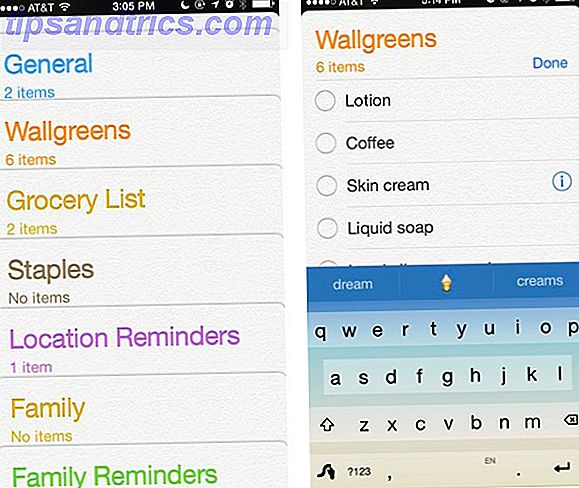
Das Hinzufügen einer einfachen Erinnerung kann in zwei oder drei Schritten erfolgen: Tippen Sie auf die Liste, tippen Sie auf und geben Sie die Erinnerung ein. Tippen Sie erneut auf, um ein Datum und eine Uhrzeit einzustellen, und tippen Sie schließlich auf Fertig . Die App ermöglicht auch wiederkehrende Erinnerungen.
Übrigens, für diejenigen, die daran interessiert sind, Erinnerungen und David Allen Getting Things Done (GTD) -Methode zu verwenden, lesen Sie diese Simple GTD mit Apples Reminders App. Sehen wir uns noch einmal an, wie Sie Erinnerungen auf Ihrem iPhone hinzufügen können.
Siri Erinnerungen
Eine der schnellsten Möglichkeiten zum Hinzufügen von Erinnerungen zu Ihrem iPhone ist die Verwendung von Siri. Angenommen, Sie sind in der Küche, und wenn Sie in den Kühlschrank und die Schränke schauen, sehen Sie, dass Sie Lebensmittel benötigen. An diesem Punkt kannst du dein iPhone herausziehen und Siri den Befehl geben, Lebensmittel in die "Lebensmittel" -Liste aufzunehmen, die du zuvor eingerichtet hast.
Um dies zu ermöglichen, aktiviere Siri, indem du die iPhone Home-Taste drückst und gedrückt hältst und zum Beispiel "Siri, fügst Eier zu meiner Einkaufsliste" an.

Sie können sogar einen Befehl wie "Siri, erinnern Sie mich, meine Haare jeden Samstag zu waschen", und Siri wird es gerne aufstellen. Zu den weiteren Spracherinnerungsbefehlen gehören:
- "Legen Sie eine Erinnerung für 60 Minuten fest."
- "Erinnere mich daran, Gas zu holen, wenn ich hier bin / [momentaner Ort]."
- "Lies meine Aufgabenliste."
- "Erinnere mich daran, Mama anzurufen, wenn ich nach Hause komme."
Wenn Sie die Home-Taste drücken, um Siri zu aktivieren, können Sie auf das "?" Unten links auf dem iPhone tippen, um die vollständige Liste der Befehle anzuzeigen, die Sie mit Siri verwenden können.
Timer
Wie Sie wahrscheinlich bereits wissen, verfügt das iPhone über einen Wecker und einen Timer, auf den Sie schnell zugreifen können, indem Sie von der Unterseite des iPhone nach oben wischen oder die Uhr-App öffnen. Aber für eine einfache Erinnerung dauert es ehrlich gesagt zu lange. Es ist einfacher, Siri einen Timer oder einen Alarm einstellen zu lassen, anstatt sich einwählen zu müssen. Fragen Sie einfach "Siri setzt einen Timer für 60 Minuten" und der persönliche digitale Assistent wird es tun.

Wenn Siri nicht verwendet wird, ist auch eine App namens Timer (kostenlos) nützlich, da sie 15 voreingestellte Zeiten ermöglicht, die mit einem einzigen Antippen aktiviert werden können. Zeiten können beschriftet werden, was bedeutet, dass Sie sich nicht an die Dauer von heißem Tee, Eierkochen oder Power Nap erinnern müssen.
IFTTT Auto Erinnerungen
Automation Website IFTTT Der Ultimate IFTTT Guide: Verwenden Sie das leistungsstärkste Tool des Internets wie ein Profi Der Ultimate IFTTT Guide: Verwenden Sie das leistungsstärkste Tool des Web Wie ein Profi Wenn dies dann auch bekannt als IFTTT ist ein kostenloser web-basierter Dienst Apps und Geräte arbeiten zusammen. Nicht sicher, wie Sie Ihr Applet erstellen? Folgen Sie diesem Leitfaden. Lesen Sie mehr bietet ein paar nützliche Rezepte 8 iPhone IFTTT Rezepte können Sie nicht leben ohne 8 iPhone IFTTT Rezepte, die Sie nicht ohne leben können Wenn IFTTT startete eine iPhone App im Juli, es eröffnet eine ganze Reihe von neuen Möglichkeiten, wie Sie die unglaublich praktischer Service für noch bessere Nutzung als je zuvor. Weitere Informationen zum Einrichten von Erinnerungen, z. B. ein Setup, das eine neue Aufgabe in der App "iOS Erinnerungen" erstellt, wenn eine E-Mail von einer bestimmten E-Mail-Adresse an IFTTT gesendet wird.

Ein anderes Rezept wird eine Erinnerung senden, wenn es am nächsten Tag regnet, und dieses Rezept sendet Ihnen eine Erinnerung, die der iOS-Erinnerungs-App hinzugefügt wurde. Mit dieser Methode können Sie Ihrer Apple Reminders-App eine überraschende Anzahl von Ereignissen und Auslösern hinzufügen, die Sie mithilfe der Magie von iCloud auf Ihre verschiedenen Geräte übertragen können.
Zeit seit und Zeit bis
Manchmal erinnert sich das Erinnern an ein ganz anderes System. Ich benutze eine App, die einfach Time heißt (0, 99 $), um eine Liste von Erinnerungen zu führen, wenn ich ein bestimmtes Produkt gekauft habe, mein iPhone aufgerüstet habe, die Anzahl der Jahre, in denen ich verheiratet war, wann die Batterie im Auto ersetzt wurde und andere ähnliche Dinge . Dies sind nicht unbedingt zeitkritische Erinnerungen, aber sie sind Arten von nützlichen Informationen, die wir brauchten.

Die Zeit hilft Ihnen zu bestimmen, wie lange es her ist, seit etwas passiert ist oder wie lange es dauern wird, bis etwas passiert. Alarme können auch an zeitgesteuerte Objekte angehängt werden. Während diese Art von Elementen in einer Kalender-App gespeichert werden kann, bevorzuge ich Zeit, da ich die Liste einfach durchsuchen kann und die genaue Uhrzeit und das Datum abrufen kann, nach denen ich suche.
2Do nach Abschluss
2Do ist meine persönliche Management-Anwendung Übernehmen Sie die Kontrolle über Aufgaben und Aufgaben Mit dem leistungsstarken 2Do für Mac & iOS Übernehmen Sie Aufgaben und Aufgaben mit dem leistungsstarken 2Do für Mac und iOS Eine leistungsstarke Take-Management-Anwendung ist der beste Weg, um weiterzumachen Top 2 Ihrer Aufgaben und Projekte, und 2Do ist einer der robustesten Cross-Plattform-Organisatoren für Mac, iOS und Android. Lesen Sie mehr Auswahl, und eine der Funktionen, die ich am nützlichsten finde, ist die Erinnerung nach der Fertigstellung. Erinnerungen nach der Beendigung sind wiederkehrende Erinnerungen, die jedoch erst wiederkehren, wenn Sie die letzte angegebene Erinnerung für die gleiche Aufgabe abhaken. Ich erinnere mich zum Beispiel daran, alle drei Monate das Öl in meinem Auto zu überprüfen oder zu wechseln - sage aber, dass ich vier Monate warten muss, um diese Aufgabe zu erfüllen. Die neue Erinnerung für diese Aufgaben wird nicht automatisch wieder auftreten, nachdem ich die vorherige überprüft habe. Auf diese Weise werden Sie erst nach Abschluss der Aufgabe und nach Ablauf der festgelegten Zeit erneut erinnert.

Diese Funktion ist in der iOS-Standardanwendung Erinnerungen nicht verfügbar, aber sie ist auch in der Anwendung für die persönliche Verwaltung verfügbar. OmniFocus 2 für Mac Alles erledigt, besser: Das überarbeitete OmniFocus 2 für Mac Ein paar Vor einigen Jahren gab ich das ursprüngliche OmniFocus System auf, weil es zu kompliziert für das war, was ich brauchte - treten Sie in das neu gestaltete und sauberere Omnifocus 2 ein. Lesen Sie mehr.
Fantastische Syntax & Duplikate
Wir haben in der Vergangenheit ein Lob auf die iOS- und Mac-Kalender-App Fantastical (4, 99 $) gehäuft, und eines seiner beliebtesten Features ist die Möglichkeit, eine Erinnerung einzurichten, indem man sie einfach ausschreibt, wie "Treffen mit Ryan Donnerstag um 18 Uhr" - Fantastical füllt die Kalenderdaten aus und speichert dabei mehrere Taps.
Fantastical enthält auch eine Duplizierungsfunktion. Meistens erinnern wir uns an wiederkehrende Termine, wie zum Beispiel einen Zahnarzttermin, aber wir müssen ein anderes Datum und eine andere Uhrzeit einstellen.

Fantastical ermöglicht es Ihnen, ein Ereignis zu duplizieren, das heißt, es behält alle Informationen für das Ereignis bei, ermöglicht aber das Ändern von Datum und Uhrzeit. Diese Funktion ist auch nützlich, wenn Sie Ihre Kalenderereignisse für Steuerzwecke auflisten müssen. Fantastical synchronisiert sich mit Ihrem iCloud-Kalender.
Freigegebene Kalender
Schließlich gibt es auch die standardmäßige iOS-Standardkalender-App, die zwar für grundlegende Zwecke nützlich ist, aber nicht so mächtig ist wie Fantastical, zumal es nicht möglich ist, einen Termin einzugeben und die Daten automatisch ausgefüllt zu bekommen. Auf der anderen Seite der iCloud-Kalender ermöglicht es, einen ausgewählten Kalender öffentlich und privat mit anderen Personen zu teilen.

Um Inhalte auf dem iPhone freizugeben, wählen oder erstellen Sie einen Kalender, den Sie freigeben möchten. Tippen Sie auf die Schaltfläche "i" neben dem Kalender und fügen Sie dann eine E-Mail-Adresse einer Person hinzu, mit der Sie den Kalender teilen möchten. Wiederholen Sie diesen Vorgang für jede Person, die Sie hinzufügen möchten. Eine Einladung wird an Ihre eingeladenen Personen gesendet, die sie dann annehmen können.
Fazit
Im App Store gibt es mehrere Dutzend Erinnerungs-Apps für das iPhone, wie das beliebte Any.Do und die minimale Gesten-App Clear. Egal welche App du wählst, stelle sicher, dass du schnell Aufgaben erledigen kannst, damit du Zeit mit wichtigeren Dingen verbringen kannst.
Womit erinnerst du dich an Dinge auf deinem iPhone?



